Как отключить надоедливую рекламу в KMPlayer. Установка и настройка программ (обзор): убираем рекламу в KMPlayer При запуске kmplayer открывается internet explorer
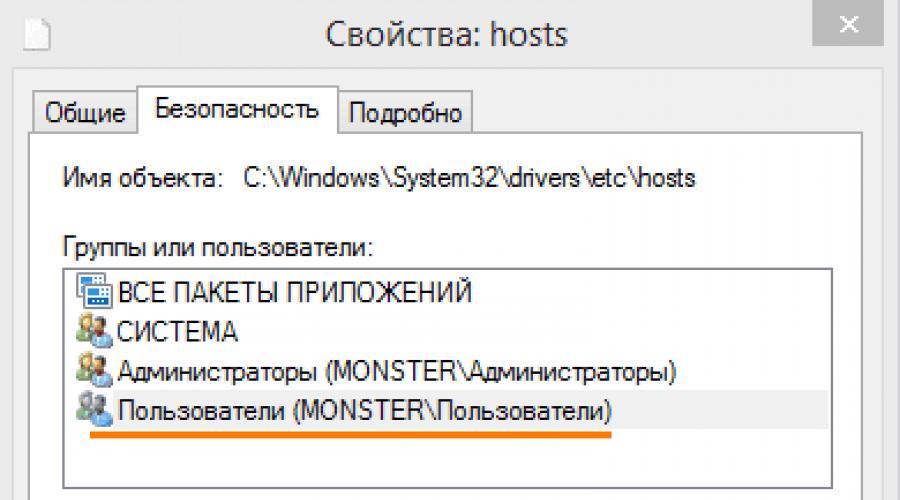
Да, кроме KPMpayer есть много проигрывателей, но бывают случаи, когда с проигрыванием справляется именно этот плеер. Он обладает кучей настроек и работает от своих кодеков, что делает его независимым от системы. Например, у меня был такой случай, когда ни один плеер (windows MP, LA, classic MP и другие) не мог проиграть русскую звуковую дорожку в фильме. А мне нужна была именно она. Тут то мне и помог KPMpayer.
После этого я начал пользоваться этим плеером, но меня раздражала реклама:
Эту рекламу можно отключить. Делается это просто: нам нужно изменить windows файл «host», который отвечает за перенаправление (перенаправляет адреса типа site.ru на IP). В данном случае нам нужно перенаправить все интернет адреса KMP на внутренний IP 127.0.0.1, так программа не сможет обращаться в интернет и реклама работать не будет. Также не будет работать любое общение программы с интернетом.
Важно: обратите внимание, KMP устанавливает вместе с собой программу которая неслабо живет в интернете (общается через интернет с пользователями в сети видео). Называется программа «pandora» и она жрет трафик. Рекомендую зайти в панель «установка и удаление программ» и проверить не установлена ли у вас «pandora», если есть удалите её, она не влияет на работу KMP.
Удаление рекламы
Откройте файл «C:\Windows\System32\drivers\etc\hosts» в блокноте и добавьте в конце такие строки
127.0.0.1 player.kmpmedia.net 127.0.0.1 log.kmplayer.com 127.0.0.1 cdn.kmplayer.com 127.0.0.1 cdn.pandora.tv
Если не получается сохранить файл host
«host» системный файл и возможно Windows не позволит вам изменить этот файл. Чтобы обойти эту защиту вам нужно открыть блокнот с правами администратора. Для этого:
1. Откройте блокнот с правами администратора: зайдите в папку «C:\Windows» найдите там файл «notepad.exe» нажмите ПКМ (правая кнопка мыши) и в меню выберете «Запустить от имени Администратора».
2. Откройте файл host в блокноте: Файл > Открыть > Путь к файлу: C:\Windows\System32\drivers\etc\hosts > Кнопка: Открыть.
3. Измените и сохраните файл. Теперь файл будет сохраняться.
Другой вариант изменить host

В открывшимся окне выберете пользователя и поставьте галочку напротив «Полный доступ».

Добрый день. Очень много пользователей предпочитают из всех видео плееров, именно KMPlayer. Это на самом деле очень удобный и популярный плеер. В основном, он завоевал популярность в связи с тем, что поддерживает приличное число форматов и кодеков, благодаря которым, данные фильмы были закодированы.
KMPlayer может воспроизводить такие известные форматы, как mp4, avi, wmv, mkv, 3gp и прочие. В связи с этим, плеер имеет возможность проигрывать не только фильмы в современном разрешении HD и 4K, но и различное старое видео, созданное кустарно, по большей части формата avi.
Я сам пользуюсь данным плеером уже лет 15, если не больше. Плеер действительно хороший, притом бесплатный. Что уже большой плюс! Но, у современных версиях этой программы несколько лет назад появился большой недостаток – много рекламы!
Я понимаю, что реклама – двигатель прогресса и прочее. Я сам использую контекстную рекламу для заработка. Но, одно дело – не навязчивая контекстная реклама, и совершенно другое, когда реклама мельтешит, отвлекает и прочее.
Раньше, запуская данный плеер, он просто воспроизводил нужное вам видео и не было никакой рекламы. Теперь, в новых версиях программы, когда вы запускаете плеер, открывается окно справа, которое пользователю совершенно не нужно, но в котором очень много рекламы. Также, рекламы много и в основном окне.
Это сильно отвлекает и пропадает желание пользоваться этим плеером. В данном плеере, рекламы больше, чем в известной программе UTorrent (в ней также рекламу можно ).
Конечно, все понимают, что реклама является двигателем торговли, однако зачастую в программах, устанавливаемых на компьютер, пользователей она несказанно раздражает. Не обошло стороной это явление и популярный среди многих пользователей проигрыватель KMPlayer. Стремления разработчиков таким образом подзаработать понятны. Но ее здесь, по мнению большинства юзеров, уж слишком много. Тем не менее есть несколько простых методик, позволяющих в KMPlayer отключить рекламу раз и навсегда. Рассмотрим каждый из них максимально подробно.
Как отключить рекламу в KMPlayer 4.2.2.9 простейшим методом?
Итак, после загрузки дистрибутива и установки плеера (пусть даже на русском языке) при первом запуске реклама появляется и по центру, и в абсолютно ненужном пользователю правом окне, которое представляет собой не что иное, как дополнительную панель. От нее как раз и нужно избавиться. Об этом будет сказано чуть позже, а пока посмотрим на более простые действия.
Для того чтобы отключить рекламу в KMPlayer, достаточно в основном меню перейти к пункту выбора обложки, затем использовать пункт эмблемы и установить стандартную. Саму же панель можно деактивировать путем выставления ползунка, отвечающего за ее отображение в крайнее левое положение.
Примечание: методика быстрого отключения панели годится и для мобильных систем, поскольку для смартфонов и планшетов в данном случае выглядит наиболее простой.
Как отключить рекламу в KMPlayer 4.2.X.X с помощью настроек в файле hosts?
Теперь остановимся на более сложных методиках, которые никак не связаны с настройками самого проигрывателя. Считается, что куда более действенным методом, который позволяет быстро и надежно отключить рекламу в KMPlayer, является прописывание дополнительных настроек блокировки некоторых интернет-ресурсов в файле hosts. Но сделать это можно только с соблюдением определенных условий.
Сначала нужно открыть программу «Блокнот» от имени администратора (файл Notepad.exe находится в корневой папке Windows), использовать для его старта консоль «Выполнить» или «Диспетчер задач» с созданием новой задачи, обязательно установив галочку на пункте исполнения как раз от имени админа. После этого через файловое меню нужно открыть сам файл hosts, установив в списке типов «Все файлы» (этот объект не имеет расширения и находится в подпапке etc, директории drivers, расположенной в системном каталоге System 32).

После двух стандартных конечных строк с указанием адреса локального хоста нужно дописать четыре адреса, как показано на изображении выше, после чего просто сохранить файл путем использования быстрой комбинации Ctrl +S.
Настройка свойств обозревателя и файрвола
Еще одна методика, позволяющая отключить рекламу в KMPlayer, представляет собой практически полный аналог с предыдущей. Только вводить адреса, которые впоследствии системой будут заблокированы, необходимо в разделе опасных сайтов, который находится в свойствах обозревателя стандартной «Панели управления».

Наконец, если есть желание, можно поэкспериментировать с Windows. Открыть список программ и выставить для исполняемого файла проигрывателя KMPlayer.exe запрет на самостоятельный доступ в Интернет.
Краткие итоги
Собственно, на этом можно поставить точку. Если же говорить о предпочитаемом методе, наиболее актуальным выглядит внесение изменений в файл hosts, поскольку при обновлении плеера с установкой наиболее свежей версии повторное появление рекламы не исключается. Также можно использовать и выставление запретов в файрволе или даже вносить ресурсы, к которым обращается проигрыватель, в список потенциально опасных сайтов. Но этот путь выглядит в некотором смысле более долгим и трудоемким, хотя, как вариант, использование таких методик не исключается ни в коем случае.
Шаг 1
Найдите программу «Блокнот ». Для этого в поиске Windows введите «notepad » и запустите его от имени администратора, как показано на примере:
Шаг 2
В блокноте выберите «Файл » - «Открыть »:

И откройте файл hosts , который находится в папке C:\Windows\System32\drivers\etc . Для того, чтобы увидеть файл в этой папке, в правом нижнем окошке блокнота выберите, чтобы отображались все файлы.

Шаг 3
Пропишите в файл hosts с новой строки: 127.0.0.0 player.kmpmedia.net

Затем сохраните его и закройте. Перезапустите KMP player - рекламы больше нет .
* у этого способа есть небольшой недостаток, кмплеер станет запускаться немного медленнее, чем раньше, так как в это время он будет пытаться выйти в интернет.
P.S. На многих сайтах для того, чтобы отключить рекламу в KMPlayer на стартовом окне, рекомендуют зайти через меню в «Обложки» - «Эмблема» и выбрать там стандартную эмблему. В последних версия проигрывателя данная настройка «слетает» сразу после его перезапуска, поэтому этот способ расписывать я не стал.
В главном окне мультимедийного плеера KMPlayer отображается реклама. Поэтому многие пользователи данной программы, начинают искать ответ на вопрос о том, как убрать рекламу в KMPlayer.
KMPlayer - популярная программа, обладающая широкими возможностями, которая предназначена для просмотра видео, или прослушивания музыки. При этом, в главном окне программы отображается интегрированная реклама.
Если вы используете различные бесплатные программы, то, наверное, вы заметили, что в окнах многих таких программах отображается реклама. Таким способом создатели приложений зарабатывают деньги. Я думаю, что не стоит их ругать за это, так как они разрабатывают программы, которыми мы пользуемся совершенно бесплатно.
В этой статье я расскажу, как можно будет убрать рекламу в KMPlayer, тремя разными способами: с помощью браузера Internet Explorer, с помощью файла hosts, с помощью программы Adguard.
В новой версии плеера смена обложки не приводит к удалению рекламы из окна KMPlayer. После нового запуска плеера, реклама снова будет отображаться в главном окне программы.
Как убрать рекламу в KMPlayer при помощи Internet Explorer
Для удаления рекламы из KMPlayer, необходимо будет войти в настройки браузера Internet Explorer. В главном окне браузера нажмите на кнопку меню «Сервис». Далее в окне «Свойства браузера», перейдите во вкладку «Безопасность». В зоне «Опасные сайты» нажмите на кнопку «Сайты».
В окне «Опасные сайты», добавьте в эту зону адреса сайтов, которые транслируют рекламу в мультимедиаплеер KMPlayer:
Http://player.kmpmedia.net http://www.kmplayer.com/
После добавления записи в поле, нажмите на кнопку «Добавить», а затем на кнопку «Закрыть».

В окне «Свойства браузера» нажмите на кнопку «ОК».
После запуска KMPlayer, вы увидите, что в окне проигрывателя рекламы больше не будет.
Как убрать рекламу в KMPlayer при помощи файла hosts
При использовании этого способа, вам нужно будет открыть файл hosts, который расположен по такому пути:
C:\Windows\System32\drivers\etc
Вы можете открыть этот файл с помощью стандартной программы Блокнот. Для того, чтобы изменения в файле hosts сохранились, сначала скопируйте файл hosts на Рабочий стол своего компьютера, а затем откройте его с помощью Блокнота.
В файл hosts необходимо будет добавить следующие строки:
127.0.0.1 player.kmpmedia.net 127.0.0.1 www.kmplayer.com

После нового запуска плеера, главное окно KMPlayer будет без рекламы.
Как убрать рекламу в KMPlayer при помощи Adguard
Полностью убрать рекламу в KMPlayer, можно будет с помощью программы Adguard. C помощью данной программы, вы можете убрать рекламу не только в этом конкретном плеере, но и в других приложениях, которые демонстрируют рекламу в своих окнах.

В открывшемся окне нажмите на кнопку «Выбрать исполняемый файл…».

После этого, KMPlayer будет добавлен в список приложений, которые подлежат фильтрации трафика. После перезапуска программы, вы увидите, что рекламные баннеры были отключены в мультимедиаплеере. Теперь, вы можете смотреть видео или слушать музыку в KMPlayer, не отвлекаясь на надоедливую рекламу.